Sony DualSense, yenilikçi özellikleri, konforlu kavrama ve ergonomik tasarımı sayesinde PlayStation 5'teki oyun deneyiminizi geliştirerek en iyi PS5 denetleyicisi olarak öne çıkıyor. DualShock 4'ü en iyi oyun PC'lerine bağlamak bir meydan okuma iken, DualSense daha iyi PC uyumluluğu sunar ve en iyi PC denetleyicileri arasında konumlandırır. Aşağıda, size ikili bir PC'ye bağlama sürecinde size rehberlik edeceğiz.

PS5 denetleyicisini PC ile eşleştirmek için gereken öğeler:
- Veriye hazır USB-C kablosu
- PC için Bluetooth Adaptörü
Doğru araçlara sahip değilseniz, DualSense denetleyicinizi bir PC ile eşleştirmek zor olabilir. DualSense, ayrı olarak satın alındığında bir USB kablosu içermez ve tüm PC'ler Bluetooth ile donatılmış değildir. DualSense'inizi bir PC'ye başarıyla bağlamak için, veri aktarımını destekleyen bir USB-C kablosuna ihtiyacınız olacak. Bu, PC'nizin USB-C bağlantı noktası veya geleneksel dikdörtgen USB bağlantı noktaları için bir USB-C-To-A kablosu varsa bir C-C kablosu olabilir.
Bilgisayarınızda Bluetooth yoksa, eklemek oldukça basittir. Pazar çeşitli Bluetooth adaptörleri sunuyor; Bazıları bilgisayarınızdaki bir PCIe yuvasına sığarken, diğerleri sadece bir USB bağlantı noktası gerektirir.

En İyi Seçimimiz
Yaratıcı BT-W5 Bluetooth Verici
PS5 denetleyicisini USB üzerinden PC ile nasıl eşleştirir

- Seçtiğiniz USB kablunuzu PC'nizdeki açık bir bağlantı noktasına takın.
- Kablonun diğer ucunu DualSense denetleyiciniz üzerindeki USB-C bağlantı noktasına bağlayın.
- Windows PC'nizin DualSense denetleyicisini gamepad olarak tanımasını bekleyin.
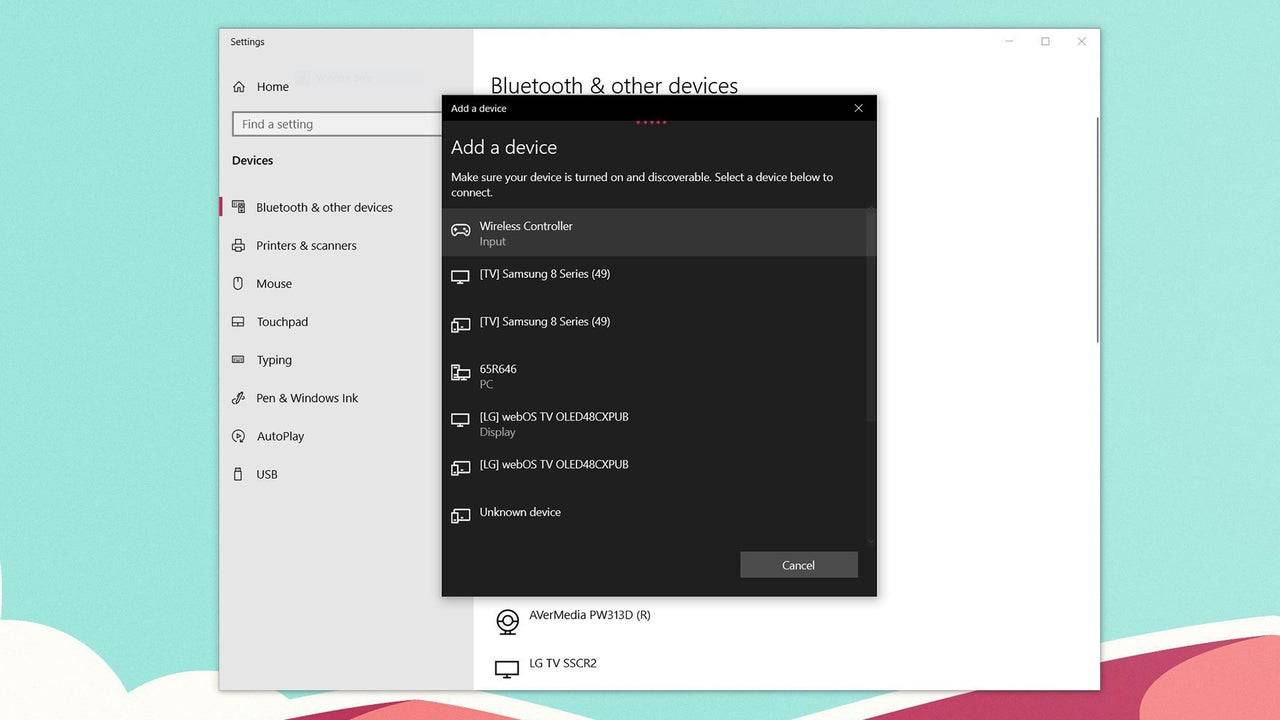
Bluetooth üzerinden PS5 DualSense Denetleyicisi PC ile nasıl eşleştirilir
- Windows tuşuna basarak, "Bluetooth" yazarak ve menüden Bluetooth ve diğer cihazları seçerek bilgisayarınızın Bluetooth ayarlarına erişin.
- Bluetooth veya başka bir cihaz ekle'yi tıklayın.
- Açılır pencerede Bluetooth'u seçin.
- DualSense denetleyicinizde (bağlantısı kesildiğinden ve kapatıldığından emin olun), PS düğmesini basılı tutun ve dokunmatik yüzey altındaki ışık çubuğu yanıp sönmeye başlayana kadar aynı anda (D-pad'in yanında) düğmesini basılı tutun.
- PC'nizde, mevcut Bluetooth cihazlar listesinden DualSense denetleyicinizi seçin.
 Ev
Ev  Navigasyon
Navigasyon






 En son makaleler
En son makaleler










 En Yeni Oyunlar
En Yeni Oyunlar











